HDMI-VGA-adapterid on vanemate monitoride puhul väga kasulikud
- Paljud meie lugejad otsivad, kuidas oma seadmetesse HDMI-VGA-adapteri draiverit alla laadida.
- Saate alla laadida ja installida kõik vajalikud draiverid otse tootja ametlikult veebisaidilt.
- Spetsiaalse kolmanda osapoole tööriista kasutamine on kõige tõhusam ja veatu viis HDMI-VGA-adapteri draiveri allalaadimiseks.

XINSTALLIMINE Klõpsates ALLALAADIMISE FAILIL
See tarkvara hoiab teie draiverid töökorras, kaitstes teid tavaliste arvutitõrgete ja riistvaratõrgete eest. Kontrollige kõiki oma draivereid nüüd kolme lihtsa sammuga:
- Laadige alla DriverFix (kinnitatud allalaaditav fail).
- Klõpsake Alusta skannimist et leida kõik probleemsed draiverid.
- Klõpsake Värskenda draivereid uute versioonide hankimiseks ja süsteemi tõrgete vältimiseks.
- DriverFixi on alla laadinud 0 lugejad sel kuul.
HDMI-VGA-adapter on abiks, kuna võimaldab ühendada erinevat tüüpi kuvariga seadmeid, mis muidu koos ei töötaks.
Selles artiklis näitame teile, kuidas alla laadida VGA adapteri draiverid lihtsalt, nii et jätka lugemist.
Mis on HDMI-VGA-adapter ja kuidas see aitab?
HDMI-VGA-adapter on väline seade, mis teisendab voolu HDMI väljund VGA väljundisse.
Tavaliselt on need adapterid kaasaskantavad ja saate neid hõlpsasti endaga kaasas kanda, kui peate ühendama seadme projektori või mis tahes muud tüüpi ekraaniga, mis kasutab VGA ühendus.
Kuna VGA loob silla seadme ja operatsioonisüsteemi vahel, on nende korrektne töötamine üsna oluline.
Samuti peate teadma, et HDMI-st VGA-ks teisendades kaotate helikanalid, mida HDMI võib kanda.
Kuidas ma saan alla laadida HDMI-VGA-adapteri draiveri?
1. Installige draiver käsitsi
- Paremklõpsake Alusta nuppu ja valige Seadmehaldus.
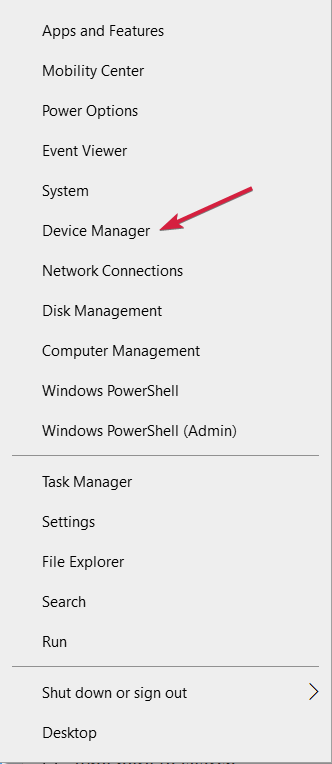
- Veenduge, et HDMI-VGA-adapter on teie seadmega ühendatud.
- Otsige oma seadet (tavaliselt leiate selle all Monitorid või Ekraani adapterid lõigud).
- Paremklõpsake adapteril ja valige Uuenda draiverit.
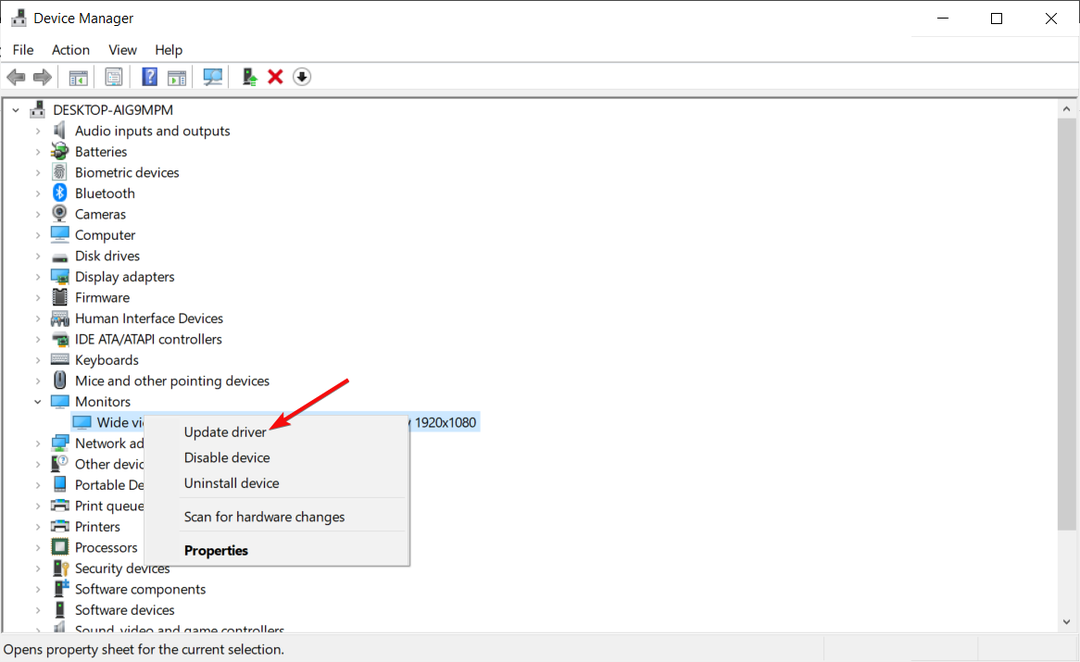
- Järgmisena klõpsake nuppu Otsige automaatselt draivereid.

- Kui süsteem leiab ühilduva draiveri, installib see selle.
Teine võimalus on külastada seadme tootja veebisaiti ja laadida draiver otse alla. Tavaliselt leiate selle veebisaidi jaotisest Tugi.
Olenevalt draiverist võite sellel installimiseks topeltklõpsata või ülaltoodud lahenduse teostamiseks ja sammus 5 valida Sirvige minu arvutist draivereid. Seejärel märkige asukoht, kuhu faili oma arvutisse salvestasite.
Meil on spetsiaalne juhend kuidas värskendada draivereid Windows 10-s mis aitab teid selles protsessis veelgi enam.
- Ekraani printimise nupp avab Snipping Tooli? Siit saate teada, kuidas seda parandada
- Kuidas kasutada Teamsis Snapchati filtreid
Enamiku ajast võib draiverite käsitsi allalaadimine ja installimine olla tüütu ja aeganõudev protsess, eriti kui teil puuduvad tehnilised oskused.
Peaksite kaaluma spetsiaalse kolmanda osapoole tööriista kasutamist, mis hoolitseb kogu protsessi eest automaatselt. Te ei pea mitte ainult kulutama aega, et välja mõelda, millist draiverit alla laadida ja milliseid samme järgmisena teha, vaid saate selle tööriista abil draivereid pidevalt värskendada.
Enamasti ei värskenda süsteem teie arvuti riistvara ja välisseadmete üldisi draivereid korralikult. Ülddraiveri ja tootja draiveri vahel on peamised erinevused.Iga riistvarakomponendi jaoks sobiva draiveriversiooni otsimine võib muutuda tüütuks. Seetõttu aitab automaatne assistent teil iga kord oma süsteemi õigete draiveritega üles leida ja värskendada ning soovitame tungivalt DriverFix. Seda saab teha järgmiselt.
- Laadige alla ja installige DriverFix.
- Käivitage tarkvara.
- Oodake, kuni kõik teie vigased draiverid tuvastatakse.
- DriverFix näitab nüüd kõiki draivereid, millel on probleeme, ja peate lihtsalt valima need, mida soovite parandada.
- Oodake, kuni rakendus uusimad draiverid alla laadib ja installib.
- Taaskäivita muudatuste jõustumiseks arvutisse.

DriverFix
Hoidke arvutikomponentide draiverid täiuslikus töös ilma arvutit ohtu seadmata.
Külastage veebisaiti
Kohustustest loobumine: see programm tuleb teatud toimingute tegemiseks tasuta versioonilt üle viia.
Need on kõige tõhusamad viisid HDMI-VGA-adapteri draiveri allalaadimiseks ja loodame, et selles artiklis esitatud lahendused on teid aidanud.
Samuti võite olla huvitatud meie juhendist mida teha, kui te ei saa Windowsi draivereid installida.
Ärge kõhelge kommenteerimast allolevas spetsiaalses jaotises, me tahaksime teada teie mõtteid sellel teemal.
Kas teil on endiselt probleeme? Parandage need selle tööriistaga:
SPONSEERITUD
Kui ülaltoodud nõuanded ei ole teie probleemi lahendanud, võib teie arvutis esineda sügavamaid Windowsi probleeme. Me soovitame selle arvuti parandamise tööriista allalaadimiseks (hinnatud saidil TrustPilot.com suurepäraseks), et neid hõlpsalt lahendada. Pärast installimist klõpsake lihtsalt nuppu Alusta skannimist nuppu ja seejärel vajutada Parandage kõik.
![Viga 0xa00f4292 peatab kaamera töötamise [SOLVED]](/f/a3989ec91236d9c06657a43b695b9106.jpg?width=300&height=460)

